Windows XP betöltése flash meghajtó
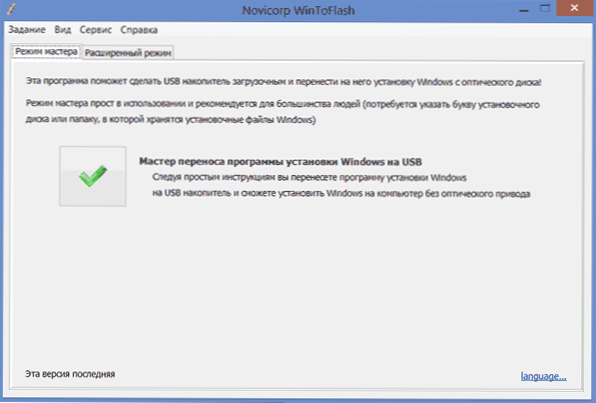
- 4649
- 504
- Bodnár András Martin
Annak ellenére, hogy ennek az operációs rendszernek már tíz éve van, relevánsabb az a kérdés, hogyan lehet létrehozni a Bootable Flash Drive Windows XP -t (a keresőmotorok információk alapján), mint a Windows újabb verzióinak ugyanazon problémája, mint. Azt hiszem, ennek oka az a tény, hogy a legtöbb USB -média betöltésére szolgáló program nem hoz létre ilyen a Windows XP számára. Azt is gondolom, hogy a gyenge netbookok sok tulajdonosa szeretné telepíteni a Windows XP -t hordozható számítógépükre, és ennek egyetlen módja az, ha egy flash meghajtóról telepíti.
CM. Is:
- Windows 10 betöltése flash meghajtó
- Három módon létrehozhat egy flash meghajtó Windows betöltését
- Windows 7 betöltése flash meghajtó
- A legjobb ingyenes programok a betöltési flash meghajtó létrehozásához
- A Windows XP telepítése a flash meghajtóról és a lemezről (maga a folyamatot leírják)
Wintoflash - Talán a legegyszerűbb módja a rendszerindító flash meghajtó Windows XP létrehozásának
MEGJEGYZÉS: A megjegyzések arról számolnak be, hogy a Wintoflash további felesleges beállítást állíthat be. légy óvatos.
A Windows XP Wintoflash Bootable Flash meghajtó létrehozására szolgáló program első bevezetése után felkérést kap a felhasználói megállapodás elfogadására, a hirdetés megjelenítésére, és utána látni fogja a program fő ablakát:
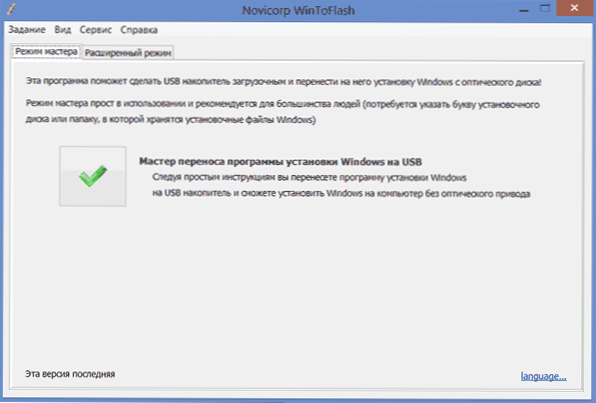
Készíthet egy Window XP betöltését az USB Flash meghajtó betöltésére, akár egy mester segítségével (a programban minden oroszul), amely az egész folyamaton keresztül vezet, vagy az alábbiak szerint:
- Nyissa meg a "Bővített mód" fület
- Válassza a "A Windows XP/2003 telepítési programjának átvitelét a meghajtóra (alapértelmezés szerint már kiválasztva). Nyomja meg a "Létrehozás" gombot.
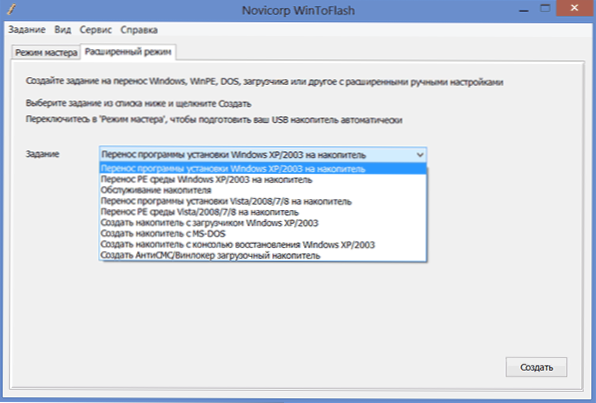
- Adja meg a Windows fájlokat - ez lehet egy felszerelt lemezkép a Windows XP -vel, egy operációs rendszerrel rendelkező CD -vel vagy csak egy mappával a Windows XP telepítési fájlokkal (amelyet például egy ISO -kép megnyitásával bármilyen archívumban megnyitva, és kicsomagolva a megfelelő hely).
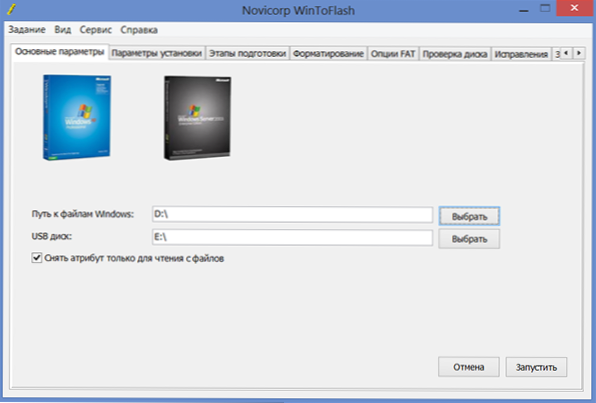
- Jelölje meg, hogy melyik flash meghajtót indítsuk el (figyelem! A Flash meghajtón lévő összes fájl törlődik, és valószínűleg nem kerül a helyreállításra. Mentse el az összes fontos adatot).
- Várjon.
Így készítsen egy flash meghajtót a Windows XP operációs rendszer eloszlásával a Wintoflash programban ugyanolyan egyszerű, mind a Mester, mind a kibővített mód segítségével. Az egyetlen különbség az, hogy kibővített módban konfigurálhat más paramétereket, válassza ki a bootloader típusát, telepítse a stop 0x6b Session3_initialization_Failed hiba javítását, és még sokan mások. A legtöbb felhasználó számára nincs szükség paraméterre a módosításhoz, a fentiekben leírtak.
Letöltés A Wintoflash letölthető a fejlesztő hivatalos weboldalán http: // wintoflash.Com/Home/RU/, de óvatosnak kell lennie - ne használja a Web Installer -t a betöltési oldalról, hanem használja a HTTP vagy az FTP letöltését a hivatalos webhelyről ugyanazon az oldalon.
WinsetUpFromusb - funkcionálisabb módszer
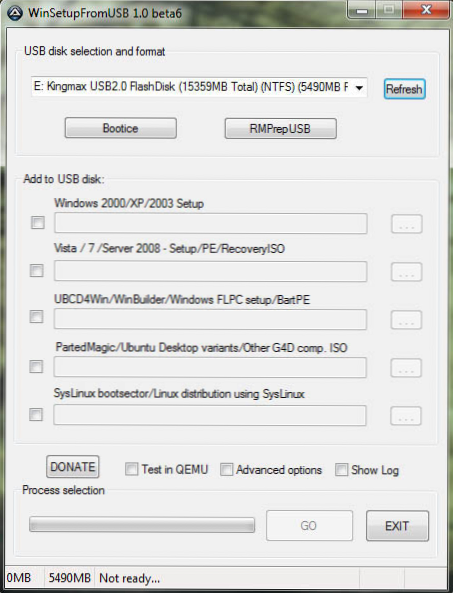
Annak ellenére, hogy a fenti módszer a Windows XP -vel történő telepítési flash meghajtó elkészítéséhez nagyon egyszerű és kényelmes, személyesen használom ezekre és sok más célra (például egy multi -loading flash meghajtó létrehozásához) egy ingyenes WinsetUpFromUsB program létrehozásához.
Vegye figyelembe a Bootable Flash meghajtó XP létrehozásának folyamatát a WinsetUpFromUSB használatával.
- Indítsa el a programot, a Flash meghajtót már beillesztik egy USB számítógépportba
- Az eszközök listájában válassza ki a flash meghajtó elérési útját (ha több USB meghajtó van csatlakoztatva), kattintson a Bootice elemre.
- A Bootice ablakban kattintson a "Formátum végrehajtása" gombra, válassza az USB-HDD módot (egyetlen partíció), és erősítse meg a formázást (a Flash meghajtó összes adata törlődik).
- A formázási folyamat befejezése után nyomja meg a "Process MBR" gombot, és válassza ki a "GRUB DOS" elemet, majd kattintson a "Install / Config" gombra. A befejezés után zárja be a Bootice programot.
- A WinsetUpFromusB -ben a Windows 2000/XP/2003 mezőben adja meg a Windows XP telepítési fájlok elérési útját (ez lehet egy szerelt ISO -kép, Win XP lemez vagy egy telepítési fájlokkal rendelkező mappa). Kattintson a "GO" gombra, és várja meg a Boot Flash létrehozásának végét.
Valójában a WinsetUpFromusB program sokkal több funkciót kínál a tapasztalt felhasználó számára a betöltési média létrehozásához. Itt csak az utasítások témájának összefüggésében vizsgáltuk meg.
Windows XP betöltése Flash meghajtó Linuxban
Ha a Linux telepítve van a számítógépére annak bármely verziójában, akkor a fent leírt módszerek a Windows XP rendszerindítható flash meghajtó létrehozásához nem fognak működni. Van azonban egy megoldás: használja az ingyenes multisystem programot, amelynek célja a betöltés és a többszörös betöltési flash meghajtók létrehozása a Linux OS -ben. Letöltheti a programot a http: // liveusb linkről.Info/dotClear/
A program telepítése után kövesse a következő műveleteket:
- A Multisystem programban válassza ki a Flash meghajtót, majd kattintson a validálás gombra, kattintson az OK gombra a GRUB bootloader telepítéséhez, miután a fő program ablakban találja magát.
- Kattintson a "Nem Free" - "Nem -mentes rész telepítése" elemre, majd - "Töltse le a Plop BootManager"
- Ezután kattintson a "Firdisk letöltése.Ima "," bezárás ". Ennek eredményeként ismét a főablakba lépsz.
- És az utolsó: Csak adja át az ISO -képet a Windows XP -vel a drag/drop ISO/IMG mezőbe - ez minden, a Windows XP flash meghajtója készen áll.
Remélem, hogy ezek a módszerek elegendőek lesznek az Ön céljaihoz. Olvassa el azt is: Hogyan telepítsük a betöltést egy flash meghajtóról a BIOS -ban.

